关于CSS3选择器的详细介绍及用法总结
CSS3新增了很多强大的选择器
它可以让我们少写一些js事件脚本
我们先来看看各个版本的选择器有哪些
注:
ele代表element元素
attr代表attribute属性,val代表value属性值
:xxx都属于伪类选择器,::xxx都属于伪元素选择器
有名字的选择器我尽量细分了
CCS1选择器
| 选择器 | 类型 | 示例 | 说明 |
|---|---|---|---|
| .class | 类选择器 | .demo | 选择所有class包含demo的元素 |
| #id | ID选择器 | #unique | 选择所有id是unique的元素 |
| ele | 元素选择器 | p | 选择所有p元素 |
| ele,ele | 并列选择器 | h1,h2 | 选择所有h1元素和h2元素 |
| ele ele | 后代选择器 | p p | 选择p元素内的所有p元素 |
| :link | 伪类选择器 | a:link | 选择未访问链接 |
| :visited | 伪类选择器 | a:visited | 选择访问过链接 |
| :active | 伪类选择器 | a:active | 选择活动链接 |
| :hover | 伪类选择器 | a:hover | 选择鼠标悬浮链接 |
| ::first-letter | 首字母选择器 | p:first-letter | 选择每一个p元素的第一个字母 |
| ::first-line | 首行选择器 | p:first-line | 选择每一个p元素的第一行 |
CSS1版本有我们最常使用的经典选择器
::first-letter和::first-line好像很少用
CSS2中,他俩只能应用在段落之类的块级元素,超链接等行内元素就不能用了
CSS2.1中,:first-letter可以应用所有元素
但是他们可以使用的属性还是有限制的
这里就不列出来了,毕竟不常用
链接的伪类选择器(锚伪类)我们通常这样用
a:link {color: blue;} /*静态伪类:未访问链接时蓝色*/a:visited {color: purple;} /*静态伪类:访问过的链接变为紫色*/a:hover {color: red;} /*动态伪类:鼠标悬浮在链接上变为红色*/a:active {color: orange;} /*动态伪类:鼠标按下链接时变为橘黄色*/link-visited-hover-active(LVHA) 是推荐的顺序,不会覆盖产生冲突
也很好记“绿化LVHuA”
CSS2选择器
| 选择器 | 类型 | 示例 | 说明 |
|---|---|---|---|
| * | 通配选择器 | * | 选择所有元素 |
| ele>ele | 直接子元素选择器 | p>p | 选择父级是p元素的p元素 |
| ele+ele | 相邻兄弟元素选择器 | p+p | 选择紧挨着p元素之后的一个p元素 |
| [attr] | 属性选择器 | [target] | 选择带有target属性的元素 |
| [attr=val] | 属性选择器 | [target=_blank] | 选择有target属性并且属性值是_blank的元素 |
| [attr~=val] | 属性选择器 | [title~=demo] | 选择有title属性并且包含单词”demo”的元素 |
| [attr|=language] | 属性选择器 | [lang|=en] | 选择lang属性的起始值为EN的元素 |
| :focus | 焦点选择器 | input:focus | 选择具有焦点的input元素 |
| :first-child | 首子级选择器 | p:first-child | 选择p元素是其父级的第一个子级的元素 |
| ::before | 伪元素选择器 | p::before | 在p元素之前插入内容 |
| ::after | 伪元素选择器 | p::after | 在p元素之后插入内容 |
| :lang(language) | 伪类选择器 | p:lang(it) | 选择lang属性的起始值是it的p元素 |
这里需要注意的有p+p相邻兄弟元素选择器
选择的是紧挨着p元素后的一个p元素,
发现一些网站和书上写的都是所有p元素,但我验证了一下发现好像不对
title~demo是说title属性包含demo这个词,属性值之间用空格分隔的单词
像这样<img title="demo demo1 demo2"></img>是可以选中的
但是<img title="demo1 demo2"></img>就不能够选中
语言的选择器不常用过就不说了
::before和::after伪元素选择器要想添加内容,需要使用content属性
p::before { content: "123";}我们用after的时候很多时候是为了清除浮动
p::after { content: ""; display: block; clear: both;}至于为什么就不是今天讨论的范畴了( ̄_, ̄ )
伪类与伪元素
伪元素选择器写成伪类单冒号的形式没什么问题
但是伪类选择器使用双冒号就不能选择元素了
这里说一下伪类和伪元素的区别
伪类我的理解是元素达到一种状态
状态存在,改变样式;状态消失,样式消失
伪元素应该说是操作元素的特定内容
实在分不清都写成单冒号的形式就好了
CSS3选择器
敲这么多终于到关键地方了
CSS3增加了很多强大的选择器,以伪劣选择器为主
CSS1和CSS2版本的选择器加起来都没它多
我们一起来看一下
| 选择器 | 类别 | 示例 | 说明 |
|---|---|---|---|
| ele~ele | 后兄弟元素选择器 | p~p | 选择p元素之后的所有p元素 |
| [attr^=val] | 属性选择器 | a[src^=https] | 选择src属性值以https开头的元素 |
| [attr$=val] | 属性选择器 | a[src$=\.pdf] | 选择src属性值以.pdf结尾的元素 |
| [attr*=val] | 属性选择器 | a[src*=demo] | 选择src属性的值包含子字符串demo的元素 |
| :first-of-type | 伪类选择器 | p:first-of-type | 选择每个p元素是其父级的第一个p元素 |
| :last-of-type | 伪类选择器 | p:last-of-type | 选择每个p元素是其父级的最后一个p元素 |
| :only-of-type | 伪类选择器 | p:only-of-type | 选择每个p元素是其父级的唯一p元素 |
| :only-child | 唯一子元素选择器 | p:only-child | 选择每个p元素是其父级的唯一子元素 |
| :nth-child(n) | 伪类选择器 | p:nth-child(2) | 选择每个p元素是其父级的第二个子元素 |
| :nth-last-child(n) | 伪类选择器 | p:nth-last-child(2) | 选择每个p元素的是其父级的倒数第二个子元素 |
| :nth-of-type(n) | 伪类选择器 | p:nth-of-type(2) | 选择每个p元素是其父级的第二个p元素 |
| :nth-last-of-type(n) | 伪类选择器 | p:nth-last-of-type(2) | 选择每个p元素的是其父级的倒数第二个p元素 |
| :last-child | 伪类选择器 | p:last-child | 选择每个p元素是其父级的最后一个子元素 |
| :root | 根元素选择器 | :root | 选择文档根元素 |
| :empty | 空标签选择器 | p:empty | 选择无任何子元素(包括文本节点)的p元素 |
| :target | 目标元素选择器 | new:target | 选择当前活动的#new元素(包含锚名称点击的URL) |
| :enabled | 伪类选择器 | input:enabled | 选择已启用的input元素 |
| :disabled | 伪类选择器 | input:disabled | 选择禁用的input元素 |
| :checked | 伪类选择器 | input:checked | 选择选中的input元素 |
| :not(selector) | 否定选择器 | :not(p) | 选择不是p元素的元素 |
| ::selection | 高亮文本选择器 | ::selection | 匹配元素中被用户选中或处于高亮状态的部分 |
| :out-of-range | 伪类选择器 | :out-of-range | 选择值在指定区间之外的input元素 |
| :in-range | 伪类选择器 | :in-range | 选择值在指定区间之内的input元素 |
| :read-write | 读写元素选择器 | :read-write | 选择可读并且可写的元素 |
| :read-only | 只读元素选择器 | :read-only | 选择设置了readonly属性的只读元素 |
| :optional | 伪类选择器 | :optional | 选择可选的input元素 |
| :required | 伪类选择器 | :required | 选择设置了required属性的元素 |
| :valid | 合法元素选择器 | :valid | 选择输入值合法的元素 |
| :invalid | 非法元素选择器 | :invalid | 选择输入值非法的元素 |
属性选择器
[attr^=val],[attr$=val],[attr*=val] 这三个属性选择器放在一起记
也很好记,很想我们正则表达式中用的开头匹配符^,结尾匹配符$,统配匹配符*
同时还要区别于CSS2中的[attr~=val]
<p class="demo demo1">1</p><p class="demo demo2">2</p><p class="demo demo3">3</p>
[class^=de]可以把三行都选中,因为它们的class属性都是以“de”开头的 [class$=o2]可以选中第二行,因为只有它的class属性是以“o2”结尾的 [class*=em]同样可以选中三行,因为它们class的都包含字符串“em” [class~=de]不能选中任何行,因为它class中以空格分隔的属性值中没有“de”的属性值
说到这个属性选择器,我还要多说一点
我在表格中的示例是这么写的 a[src$=\.pdf]
是因为“.”它不认识,我们需要加“\”转义
不过css中属性选择器也可以写成引号的形式
比如说下面代码时等价的 a[src$=\.pdf] a[src$=".pdf"] a[src$='.pdf']
子元素选择器
下面的一堆什么type、child的选择器都是针对子元素在父元素中的位置的
表格中列出的很详细了
我主要谈谈type、child的区别,
以最简单的:first-child和:first-of-type为例
<p>0</p><p>1</p><p>2</p><p>3</p>
p:first-child{ background-color: red;}
使用first-child我们发现页面没有变化
这是因为p并不是body元素的第一个子元素
p:first-of-type{/*改*/
background-color: red;}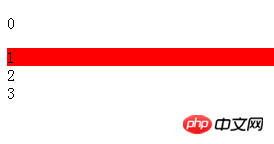
改为first-of-type我们发现第一个p变红了
这是因为它是body元素的子元素中所有p的第一个
其他的也是一样的道理,举一反三
根元素选择器
:root这个选择器没什么意思,和你直接使用html一样
:root {...}
html {...}空元素选择器
:empty就是选择真正的空元素,内部没有任何子元素,文本节点也不能有
举个例子
<p></p><p>1</p><p>2</p><p>3</p>
p:empty::before { content: "12345"; background-color: gold;}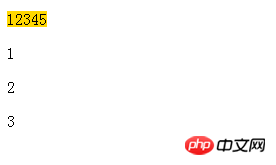
目标元素选择器
这个:target选择器还有点意思
写一个例子
<a href="#first">1st</a><br><a href="#second">2nd</a><br><a href="#third">3rd</a><br><a href="#fourth">4th</a><br><a href="#fifth">5th</a><br><br><br><br><br><br><p id="first">1</p><p id="second">2</p><p id="third">3</p><p id="fourth">4</p><p id="fifth">5</p>
body { height: 2000px;}p { width: 200px; height: 200px; font: 200px/200px bold;}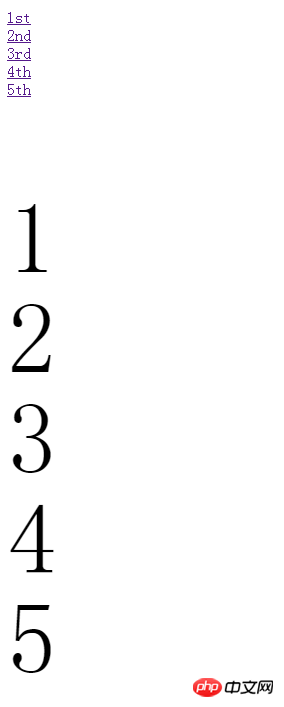
这是一个小demo可以利用锚点在页面中进行跳转
点击链接可以跳转到对应id的元素,并且url链接也发生了改变 
此时就会触发:target的样式
我们来试一试,加几行代码
p:target { background-color: deeppink;}再点击链接 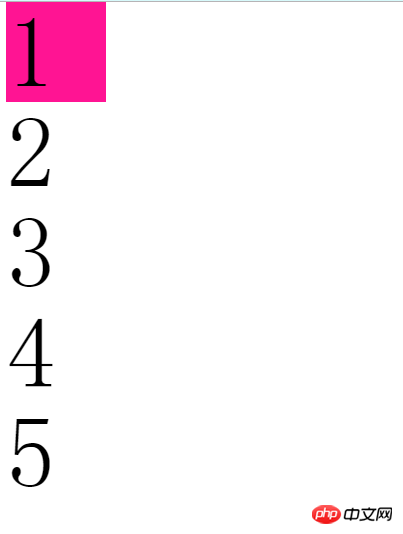
我们发现,跳转的同时,p样式改变了
高亮文本选择器
::selection是CSS3新增的选择器
它用来匹配突出显示的文本(用鼠标选择文本)
浏览器有默认的样式(背景为蓝色,字体为)
<p>this is a long long text...</p>
p::selection{ color: white; background-color: dodgerblue;}浏览器默认的样式就是相当于这样,我们可以自己修改
否定选择器
:not()这个选择器可以排除某些特定条件的元素
比如说我们可以这样用
<p class="demo">1</p><p>2</p><p>3</p>
p:not(.demo) { background-color: aqua;}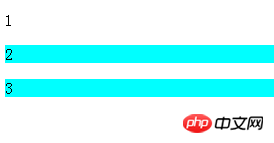
这样类属性中有demo的元素就不会变色
CSS小图表
剩下的选择器大部分都是针对input输入标签的
不详细讲了
我们做一个小练习,仅仅用CSS3的选择器做一个点击按钮切换图片的小图表
通过点击单选框显示不同的图片
像这样 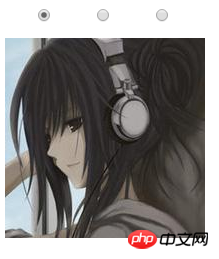
首先我们需要编写html代码
使用三个radio和三个img元素
<input type="radio" name="demo" id="a" checked><img src="a.jpg" ><input type="radio" name="demo" id="b"><img src="b.jpg"><input type="radio" name="demo" id="c"><img src="c.jpg">
然后css部分通过:checked配合条件选择器控制img元素的显示
input { margin-left: 35px;}img { display: none;}:checked+img { position: absolute; left: 10px; top: 40px; display: inline-block;}这样我们就完成了我们的小图表功能
整理了一晚上的选择器,可能会有遗漏的
如果想起来,日后再补吧
Atas ialah kandungan terperinci 关于CSS3选择器的详细介绍及用法总结. Untuk maklumat lanjut, sila ikut artikel berkaitan lain di laman web China PHP!

Alat AI Hot

Undresser.AI Undress
Apl berkuasa AI untuk mencipta foto bogel yang realistik

AI Clothes Remover
Alat AI dalam talian untuk mengeluarkan pakaian daripada foto.

Undress AI Tool
Gambar buka pakaian secara percuma

Clothoff.io
Penyingkiran pakaian AI

AI Hentai Generator
Menjana ai hentai secara percuma.

Artikel Panas

Alat panas

Notepad++7.3.1
Editor kod yang mudah digunakan dan percuma

SublimeText3 versi Cina
Versi Cina, sangat mudah digunakan

Hantar Studio 13.0.1
Persekitaran pembangunan bersepadu PHP yang berkuasa

Dreamweaver CS6
Alat pembangunan web visual

SublimeText3 versi Mac
Perisian penyuntingan kod peringkat Tuhan (SublimeText3)

Topik panas
 1377
1377
 52
52
 Bagaimana untuk melaksanakan sempadan renda dalam css3
Sep 16, 2022 pm 07:11 PM
Bagaimana untuk melaksanakan sempadan renda dalam css3
Sep 16, 2022 pm 07:11 PM
Dalam CSS, anda boleh menggunakan atribut imej sempadan untuk mencapai sempadan renda. Atribut imej sempadan boleh menggunakan imej untuk membuat sempadan, iaitu, menambah imej latar belakang ke sempadan Anda hanya perlu menentukan imej latar belakang sebagai gaya renda; lebar sempadan imej ke dalam. Sama ada permulaan diulang;".
 Apakah pengecam pemilih id dalam css
Sep 22, 2022 pm 03:57 PM
Apakah pengecam pemilih id dalam css
Sep 22, 2022 pm 03:57 PM
Dalam CSS, pengecam pemilih id ialah "#". Anda boleh menentukan gaya khusus untuk elemen HTML yang ditandakan dengan nilai atribut id tertentu Struktur sintaks ialah "nilai #ID {attribute: attribute value;}". Atribut ID adalah unik dan tidak boleh diulang dalam keseluruhan halaman; nilai atribut ID tidak seharusnya bermula dengan nombor yang bermula dengan nombor tidak akan berfungsi dalam pelayar Mozilla/Firefox.
 Gunakan pemilih kelas pseudo :nth-child(n+3) untuk memilih gaya elemen anak yang kedudukannya lebih besar daripada atau sama dengan 3
Nov 20, 2023 am 11:20 AM
Gunakan pemilih kelas pseudo :nth-child(n+3) untuk memilih gaya elemen anak yang kedudukannya lebih besar daripada atau sama dengan 3
Nov 20, 2023 am 11:20 AM
Gunakan pemilih kelas pseudo :nth-child(n+3) untuk memilih gaya elemen anak yang kedudukannya lebih besar daripada atau sama dengan 3. Contoh kod khusus adalah seperti berikut: Kod HTML: <divid="container" ><divclass="item"> ;Elemen anak pertama</div><divclass="item"&
 Apa yang perlu dilakukan jika pemilih javascript gagal
Feb 10, 2023 am 10:15 AM
Apa yang perlu dilakukan jika pemilih javascript gagal
Feb 10, 2023 am 10:15 AM
Pemilih JavaScript gagal kerana kod tidak diseragamkan Penyelesaiannya ialah: 1. Alih keluar kod JS yang diimport dan kaedah pemilih ID akan berkesan 2. Hanya perkenalkan kod JS yang ditentukan sebelum memperkenalkan "jquery.js".
 Ketahui ciri CSS baharu: Limpahan keratan berarah:klip
Oct 11, 2022 pm 07:12 PM
Ketahui ciri CSS baharu: Limpahan keratan berarah:klip
Oct 11, 2022 pm 07:12 PM
Artikel ini akan memperkenalkan ciri baharu, bermula daripada Chrome 90, ciri baharu yang ditambahkan pada limpahan - limpahan: klip Gunakannya untuk mengawal arah limpahan dengan mudah.
 Adakah pemilih dalam css termasuk pemilih tag hiperteks?
Sep 01, 2022 pm 05:25 PM
Adakah pemilih dalam css termasuk pemilih tag hiperteks?
Sep 01, 2022 pm 05:25 PM
Tidak termasuk. Pemilih CSS termasuk: 1. Pemilih teg, yang mencari elemen HTML tertentu melalui nama elemen halaman HTML 2. Pemilih kelas, yang mencari elemen HTML tertentu melalui nilai atribut kelas elemen HTML; yang Cari elemen HTML tertentu melalui nilai atribut id elemen HTML 4. Pemilih kad bebas "*" boleh merujuk kepada semua jenis elemen teg, termasuk elemen tersuai 5. Pemilih atribut menggunakan nama atribut sedia ada; Elemen HTML atau nilai atribut untuk mencari elemen HTML tertentu.
 Analisis mendalam tentang adalah dan di mana pemilih: meningkatkan tahap pengaturcaraan CSS
Sep 08, 2023 pm 08:22 PM
Analisis mendalam tentang adalah dan di mana pemilih: meningkatkan tahap pengaturcaraan CSS
Sep 08, 2023 pm 08:22 PM
Analisis mendalam tentang adalah dan di mana pemilih: meningkatkan tahap pengaturcaraan CSS Pengenalan: Dalam proses pengaturcaraan CSS, pemilih adalah elemen penting. Mereka membenarkan kami memilih dan menggayakan elemen dalam dokumen HTML berdasarkan kriteria tertentu. Dalam artikel ini, kami akan menyelami dua pemilih yang biasa digunakan iaitu: pemilih dan pemilih tempat. Dengan memahami prinsip kerja dan senario penggunaan mereka, kami boleh meningkatkan tahap pengaturcaraan CSS dengan banyak. 1. ialah pemilih ialah pemilih ialah pilihan yang sangat berkuasa
 Penjelasan terperinci tentang penggunaan SVG untuk menambah logo pada favicon
Sep 07, 2022 am 10:30 AM
Penjelasan terperinci tentang penggunaan SVG untuk menambah logo pada favicon
Sep 07, 2022 am 10:30 AM
Bagaimana untuk menambah logo ke favicon menggunakan SVG? Artikel berikut akan memperkenalkan kepada anda cara menggunakan SVG untuk menjana favicon dengan logo. Saya harap ia akan membantu anda!




